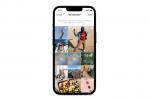Препоръките на Feed на Facebook не винаги са полезни. Емисията е предназначена да препоръчва съдържание, което най-вероятно бихте искали да видите, и се основава на вашата активност във Facebook, вашите връзки и нивото на ангажираност, което дадена публикация получава.
Съдържание
- Как да преглеждате хронологично вашия Facebook Feed: десктоп/уеб метод
- Как да преглеждате своя Facebook Feed хронологично: метод на мобилно приложение
Но не всеки Facebook потребителят се грижи да види най-популярните публикации или опитите на Facebook да разбере какво искате да видите. Понякога просто искате да сте прости и да видите най-новите публикации, които са били споделени. Ако това сте вие, важно е да знаете, че не сте останали само с алгоритъма за емисии на Facebook. Можете да сортирате вашата емисия, за да покажете най-новите публикации в нея — и ние можем да ви покажем как.
Препоръчани видеоклипове
лесно
5 минути
Facebook сметка
Компютър или мобилно устройство
Мобилно приложение на Facebook или уеб браузър на настолен компютър
Как да преглеждате хронологично вашия Facebook Feed: десктоп/уеб метод
Ако използвате Facebook в мрежата чрез вашия компютър, процесът за преглед на вашата емисия хронологично (най-новите публикации) е достатъчно прост. Ето какво трябва да направите:
Етап 1: Отворете любимия си уеб браузър на вашия компютър и отидете на Facebook.com. След като сте там, влезте в акаунта си, ако още не сте го направили.
Стъпка 2: След като влезете, първото нещо, което трябва да видите, е вашата емисия. За да прегледате публикациите си в емисия хронологично, отидете до менюто отляво и изберете Виж всички опция.

Свързани
- Как да получите своя дял от споразумението на Facebook за $750 милиона
- Как да блокирате хора в Snapchat
- Какво означава ключалката в Snapchat?
Стъпка 3: След това в менюто, което се показва, под Социални заглавка, изберете емисии опция.
На страницата с емисии ще видите емисия с публикации във Facebook, които вече са сортирани, за да показват най-новите публикации в горната част. Първоначално тази страница ще ви показва по подразбиране всичко раздел, който показва всички публикации от вашите приятели и следвани страници.
Но ако искате, можете да стесните своя Feed, за да показвате само хронологични публикации от вашия Любими, приятели, Групи, и Страници – просто изберете един от тези раздели, за да видите само тези видове публикации в хронологичен ред.

Как да преглеждате своя Facebook Feed хронологично: метод на мобилно приложение
Следните инструкции са написани и тествани на Android устройство, но те трябва да са приложими по подобен начин за устройства с iOS.
Ето как да преглеждате хронологично своя Facebook канал в мобилното приложение.
Етап 1: Отворете приложението Facebook на мобилното си устройство. Вашето приложение трябва по подразбиране да ви показва началната емисия, която ще показва всички най-популярни публикации, но не непременно най-новите.
Стъпка 2: За да видите най-новите публикации, докоснете Меню икона, която прилича на вашата профилна снимка с три хоризонтални линии пред нея. На Android това е в горния десен ъгъл на екрана.
На Меню екран, под Всички преки пътища заглавка, изберете емисии опция.

Стъпка 3: Екранът с емисии има свои собствени подсекции, които можете да изберете, за да стесните още повече новата си хронологично сортирана емисия: всичко, Любими, приятели, Групи, и Страници.
Всяка от подсекциите на екрана с емисии трябва да ви показва съответните публикации в хронологичен ред, като най-новите публикации са в горната част.
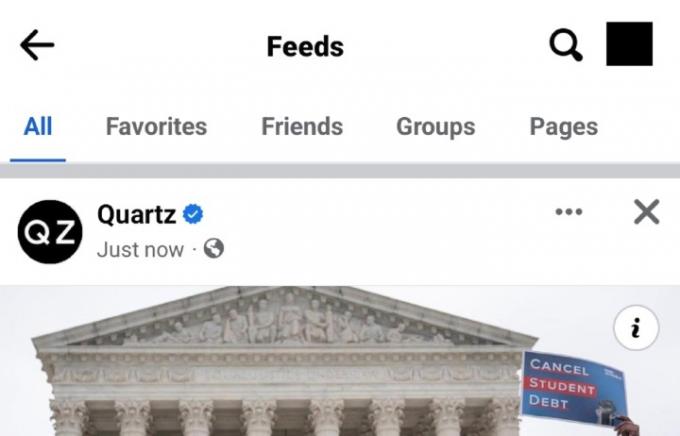
Препоръки на редакторите
- Как да деактивирате акаунта си в Instagram (или да го изтриете)
- Meta вече ме потвърди, за да повлияя на изборите - така че защо трябва да плащам за отметка?
- Как да публикувате Short в YouTube
- Как да използвате гласовия чейнджър на TikTok
- Как да изтриете публикация в BeReal
Надградете начина си на животDigital Trends помага на читателите да следят забързания свят на технологиите с всички най-нови новини, забавни ревюта на продукти, проницателни редакционни статии и единствени по рода си кратки погледи.